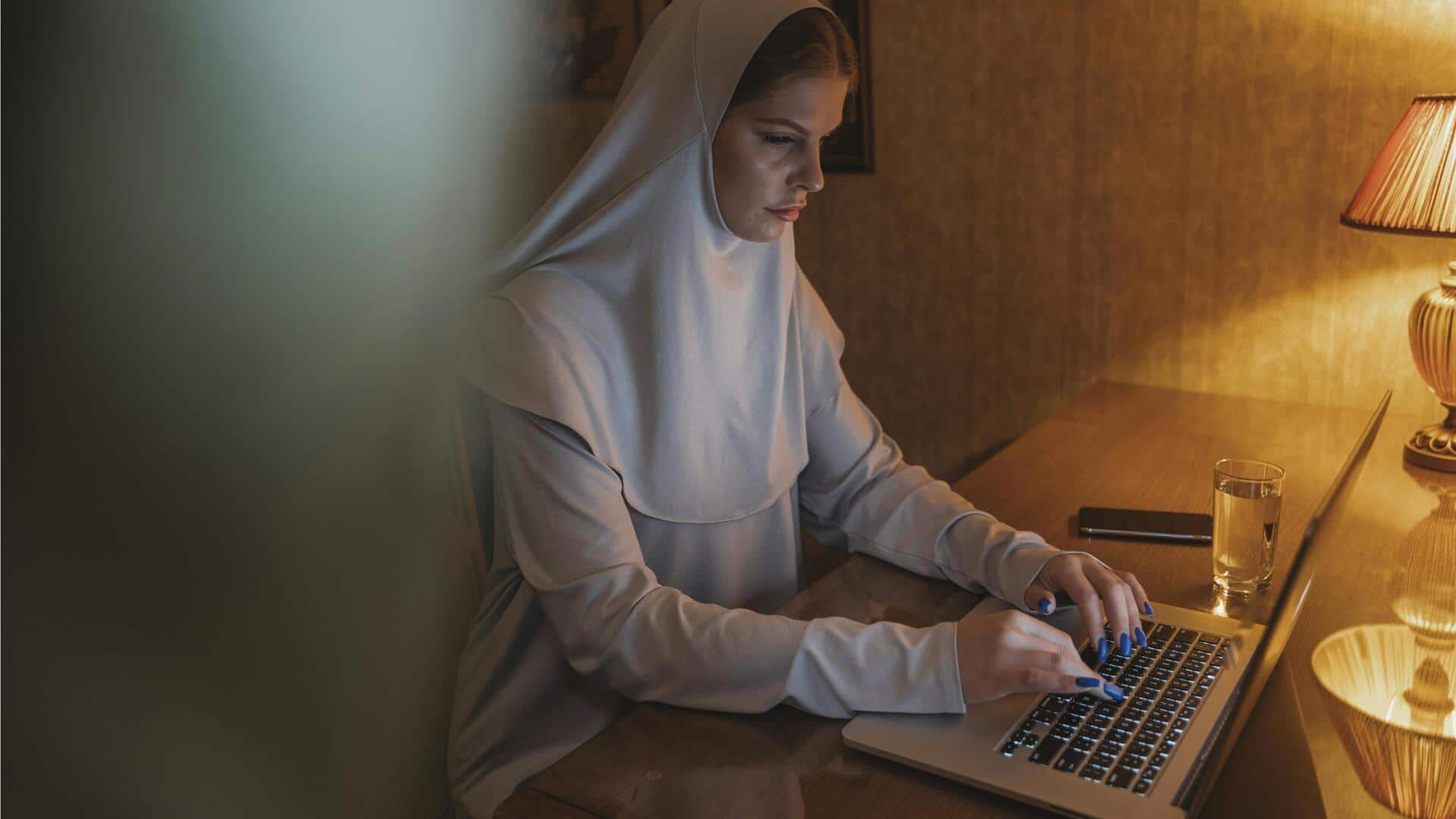
Windowsスタートアッププログラムの最適化方法
どんな話なの
コンピューターを起動するたびに、時間がかかると感じたことはありませんか?その原因の一つとして、スタートアッププログラムが挙げられます。これらのプログラムは、Windowsが起動する際に自動的に実行されるため、システムのパフォーマンスを低下させることがあります。本記事では、Windowsのスタートアッププログラムを最適化し、より速いブート時間を実現する方法をご紹介します。
背景
スタートアッププログラムとは?
スタートアッププログラムとは、コンピューターが起動した際に自動的に実行されるソフトウェアやサービスのことです。これには、アンチウイルスソフトやクラウドストレージサービスなどが含まれます。しかし、多くの場合、不要なプログラムも含まれており、それがシステム全体の速度を遅くしている可能性があります。
テクニック1
プログラムの無効化
まずは不要なスタートアッププログラムを無効化しましょう。「タスクマネージャー」を開き、「スタートアップ」タブでリストされた項目をすべて確認します。不要だと思われるものは右クリックして「無効化」を選択してください。ただし、本当に必要なプログラムまで無効化しないように注意しましょう。
テクニック2
必要なものだけ残す
次に、本当に必要なスタートアッププログラムだけを残すよう心掛けましょう。例えば、セキュリティ関連や頻繁に使用するアプリケーションだけを有効にしておくと良いでしょう。それ以外のものは手動で起動できるため、自分で管理することでパフォーマンス向上につながります。
テクニック3
定期的な見直し
最後に、定期的な見直しも重要です。新しいソフトウェアをインストールすると、その中には自動的にスタートアップに登録されるものがあります。そのため、新しいアプリケーションや更新後には再度確認し、不必要なものが追加されていないかチェックしましょう。 以上の方法でWindowsスタートアッププログラムを最適化すれば、より快適で迅速なコンピューター体験が得られるでしょう。